iPhoneを持って最初に気になるアプリにランチャー系アプリがあるのではないでしょうか?そんな初心者にも優しいランチャー系アプリの新作「Push Launch」を試してみました。
きっかけはマヨテキさんのつぶやき。
masayo yamamoto
@mayo1950
【Share】 iPhoneだけでURLスキームを調べる、いま一番簡単な方法 PushLauncher - W&R : Jazzと読書の日々 d.hatena.ne.jp/wineroses/2013…
2013年9月03日 - 12:33pm
紹介されていたサイトがこちら

URLスキームってなに?という人にも安心。iPhoneにインストールされているアプリを検索して通知センターに登録するアプリです。通知センターのメニュー化で一番のネックはURLスキームではないでしょうか...
お値段は85円の様です。
まずはデザインですが、リスト形式。
アイコンが小さく表示されるあたりが嬉しいですね。

初心者でも簡単登録!
特徴的なのが、アプリの登録。
下に引っ張ると登録画面になります。登録を中止する時は画面上半分を上にスワイプ。以外と重要。
というのも、普段使いでも勢い余って登録画面になってしまう事も。

このアプリのウリのひとつがある程度のアプリのアイコン画像やURLスキームがあらかじめ用意されている点では無いでしょうか?
有名どころは抑えられているので、初めて使う、という方にはお勧めですね!
ただ、開発者様が用意したデータから頂く形になるので、自分が持っているアプリのデータが全て取得できるわけではありませんでした。・・・残念。
もちろん自分で調べれば、アプリ内に無いものを登録する事ができます。
試しに登録してみましょう。
試しに登録してみましょう。
今回は「お父さんQR」というアプリを試してみます。
お父さんQR 1.0.8
分類: ユーティリティ
価格: 無料 (SOFTBANK MOBILE Corp.)
ちなみにURLスキームは
OtousanQRCodeReader:
です。
ポイントは、アイコン画像の登録です。
普段であれば、アイコン画像の取得はややハードル高いと思います。専用のアプリがあるぐらいですからね。
しかしながら、このPush Launchではスクリーンショット写真から取得する、という凄まじい方法です。
これはナイスアイディアですね!
スクリーンショットなら手軽に行う事ができます。
スクリーンショットはiPhoneのホームボタンを押しながら、右上のロックボタンを押します!
後はアプリのURLスキームをなんとか入手します。
wikiやそのアプリの公式サイトなどから調べます。
やや手間ですが、windowsパソコンの方はパソコンに繋いで調べる方法がお勧めです。
windowsパソコンでiPhoneのURLスキームを調べる方法

スクリーンショットからの画像登録を録画してみましたので、どうぞ。
通知センターから起動!
Push Launchの2つ目のウリは「アプリのスケジュール機能」です。
もちろん日時を指定して、リマインダー的な使い方もできますが、通知を残しておく事もできます。やはりランチャー系アプリ的には、「よく使うアプリを通知センターから起動してアプリを切り替える」というのがよいのでは無いでしょうか?
通知をするには、登録した任意のアプリを少し右にスワイプしてチェックをつけます。
長くスワイプすると「削除」になるのでご注意ください!
後はアプリからホーム画面に戻ると次々通知されて行きます。
気になるのは「通知センターの編集」では無いでしょうか?
Push Launchの場合は
「一度通知センターを削除後、新たに全件通知し直し」
という様なやり方になります。
しかしながら、右スワイプでチェックを入れるだけですので比較的簡単な方では無いでしょうか!( ´ ▽ ` )ノ
長くスワイプしてしまうと、あっさり削除されてしまします!ご注意ください!
ちなみに通知センターへ並ぶ順番はPush Launch内で並んでいる順番が元になります。
手の小さい方だと、通知センターの上の方はタップしづらい事もあります。
よく使うアプリは下にしておくとよいと思います。
登録したアプリの順番変更は長押ししてモード(?)を変えてそのままスワイプします。
順番変更
↓
短く右スワイプでチェックを入れる
↓
ホーム画面に戻る
ですね。こんな感じです。通知センターへの登録の変更を録画してみました。
ランチャー系アプリは恋だ!
ランチャー系アプリは色々種類があります。
そもそもにおいて、通常のアプリを登録して使う、という分にはホーム画面にそのアプリを並べた方が起動は速くて楽でオシャレです。
・・・ランチャー系アプリ意味ない?
ただ、これは好みの問題。私は恋愛にも似たものがあると感じています。
ココが好き!
となったなら、そのランチャー系アプリがあなたにとってベストです。
最初は有料のものは手が出にくいかも知れませんが、色々なアプリを試してみてもよいのでは無いでしょうか?
最後に、私が試したランチャー系アプリを比較してみたいと思います。
唯一のウリは無料!Launcher - Quick Actions and Shortcuts! 1.1
分類: ユーティリティ,仕事効率化
価格: 無料 (Maximilian Litteral)
リスト形式です。アイコン画像も登録できるのは一部のアプリのみ。
・・・この一部のアプリの画像がでる、というのが後々気になって来るんです。(^_^;)
「全部、アイコン画像表示したいなー」って。
無駄が無いシンプルなアプリですよ。
根強いファンが多い最速ランチャー。Swipemint - シンプルな最速ランチャー 1.1
分類: 仕事効率化,ユーティリティ
価格: 無料 (Yusuke Tsuji)
とにかくシンプルで速く。速さは正義です。
登録できるのは4つのアプリのみというシンプルなランチャーです。
それ以外の機能も特にありませんが、最大の特徴は
「スワイプで起動」
です。上下左右の4つを割り振る仕組みです。
これにはまってしまうと抜け出せません。ある意味1番iPhoneらしいです。しかも無料。広告ありますが、多分見る機会は無いです(^_^;) それぐらい速い。
リスト形式とタイル形式と2種類から選択。Blaster 2.2.5
分類: ユーティリティ,仕事効率化
価格: ¥170 (Nobuo Saito)
アイコン画像を自分で設定できます。
Swipemintでジェスチャー起動にはまってしまった方にオススメ。
また、内部ブラウザがあるのでよく見るサイトの登録や、内部ブラウザ上でブックマートレットをジェスチャー起動できます。
また、外部からブックマートレットを起動できるので、javascript実行環境として使う事もできます。
私がお気に入りなのは、「疑似フォルダ機能」
登録したアプリにタグをつける事でフォルダ分けをして管理できます。
通知センターから起動する事もできます。
通知センターへの登録変更は全件削除後、ひとつづつです。
何でもできるので使い方はあなたに次第。やや中級者向けかも知れませんね。
お気に入りのランチャー系アプリBlasterを動画でご紹介

通知センターから起動の草分け的伝説のアプリ。アイコンdeダイヤル - Iconizer 2.3.1
分類: ライフスタイル,ユーティリティ
価格: ¥85 (Sangwon Park)
未だ誰も越えられない
「ホーム画面に戻る」
機能は唯一無二です。これだけの為に導入する方もいます。
通知センターへの登録変更は全件削除後、ひとつづつです。
登録の際にアイコンを作成する、という仕組みになれるまで大変かも知れません。
迷ったらまずコレ、的な超定番アプリ。MyShortcuts+Viewer 1.6
分類: ユーティリティ,仕事効率化
価格: ¥100 (Takeyoshi Nakayama)
コレでダメなら通知センターから起動、は貴方にはあっていません。別の方法を模索して下さい。
通知センターへの登録は編集画面で行った後、通知ボタン(円の矢印)をタップという革命的手法。非常にお手軽です。
このアプリは、それ以外が凄い。
Viewerとついていますので、PDFが閲覧できますし、写真やOfficeファイルなどにアドレスを付与する事ができます。つまり、ランチャー系アプリやカレンダーから直接目的のファイルへアクセスさせる事ができます。
javascriptが実行でき、スクリプトを通知センターから起動できます。また独自変数でクリップボードの値をスクリプトに組み込む事が簡単にできます。
また、URLスキームが変態的で、アプリを連続起動する「疑似コールバック機能」「音楽アプリの操作」ができます。私はコールバック機能が好きですね。
また、応用して、通知センターに日めくりカレンダーを表示させています。和暦や六曜が表示できるのが自慢です。
前述の通り通知センターへの登録変更は編集画面で行えます。
iPhoneの通知センターに今日の日付を表示する方法2(和暦、六曜編)

そして、今回お届けしたPush Launch
リスト形式で、アイコン画像も登録可能。Push Launcher - アプリのショートカット 1.0
分類: ユーティリティ,仕事効率化
価格: 無料 (Kim Gilsu)
通知センターへの登録変更も並び替えてチェックを入れるだけと簡単にできます。
ただ、何度か触れましたが操作感が独特なので編集モードや削除がスワイプで暴発しやすいのが慣れるまで大変です。
さぁ、魅惑のランチャー系アプリの世界へようこそ。
貴方のやりたい事は何ですか?
通知センターを簡単に編集、ならばPush Launchはアリです。
関連記事
Blasterに閲覧中のサイトを登録するブックマークレットはヘルプに書いてあります。

後から編集!!Myshortcuts+Viewer 通知センターの表示を見やすくカスタマイズ!
















 Twitter 5.10
Twitter 5.10 i読書 - 青空文庫リーダー 1.5
i読書 - 青空文庫リーダー 1.5 DraftPad 1.6.2
DraftPad 1.6.2


 Libing - Fullscreen Browser. 3.5.2
Libing - Fullscreen Browser. 3.5.2 Twitter 5.9.1
Twitter 5.9.1 LINE 3.8.2
LINE 3.8.2
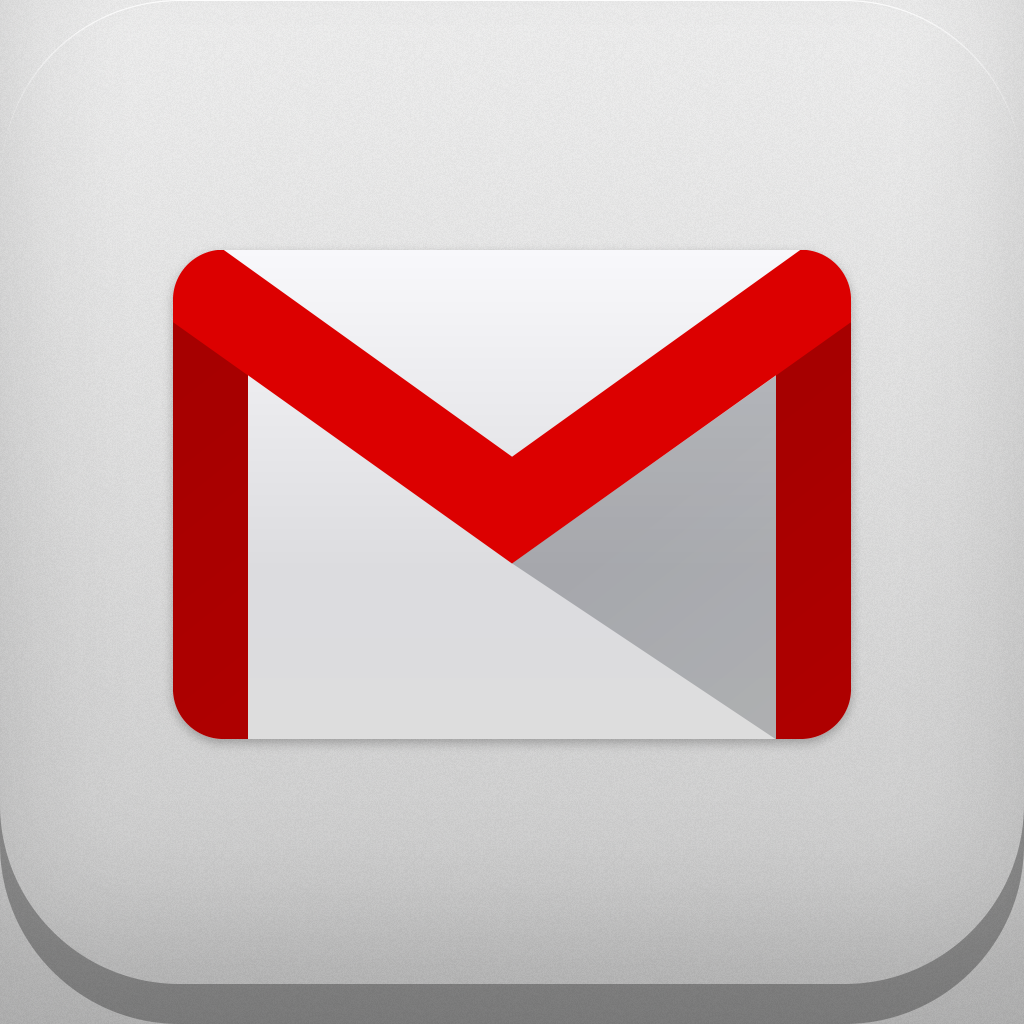 Gmail: Google のメール 2.4
Gmail: Google のメール 2.4 Staccal - 11種類レイアウトの高機能カレンダー 2.3.0
Staccal - 11種類レイアウトの高機能カレンダー 2.3.0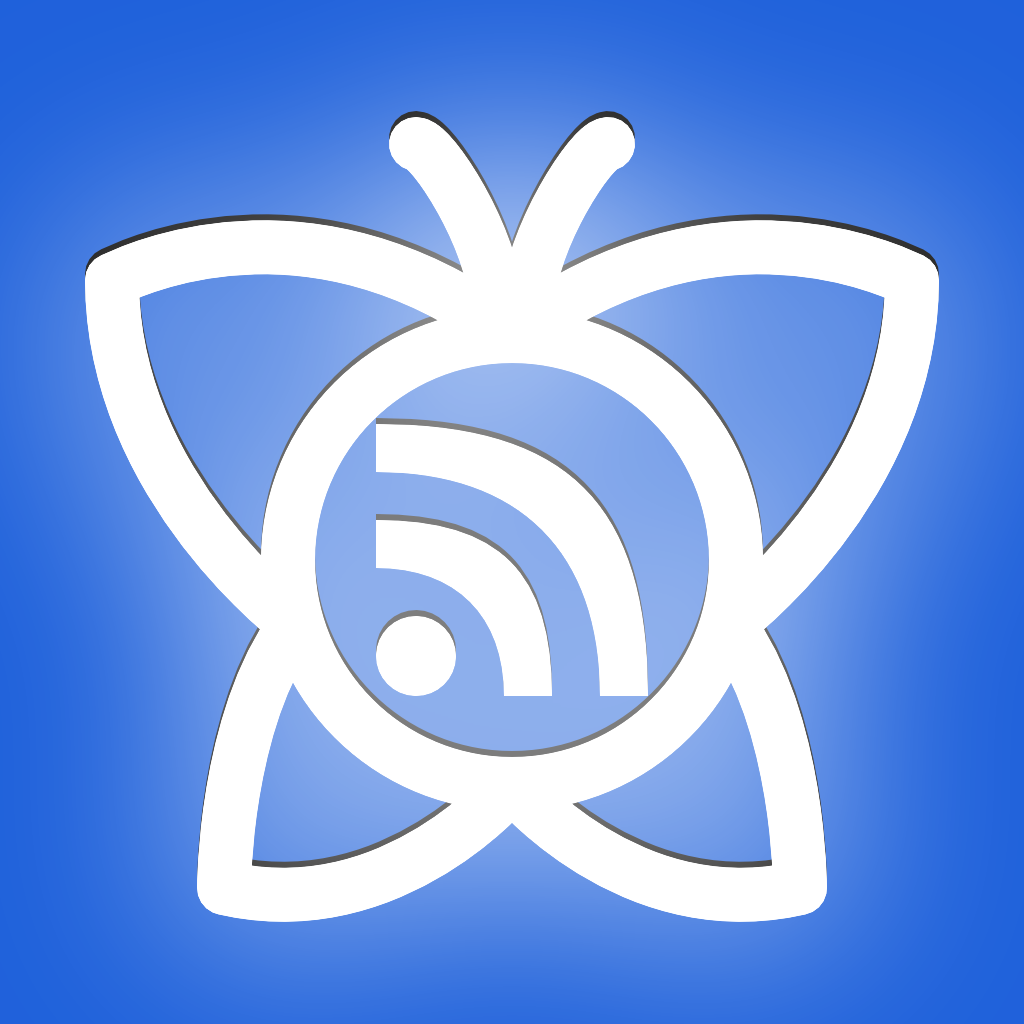 Sylfeed 3.0.6
Sylfeed 3.0.6







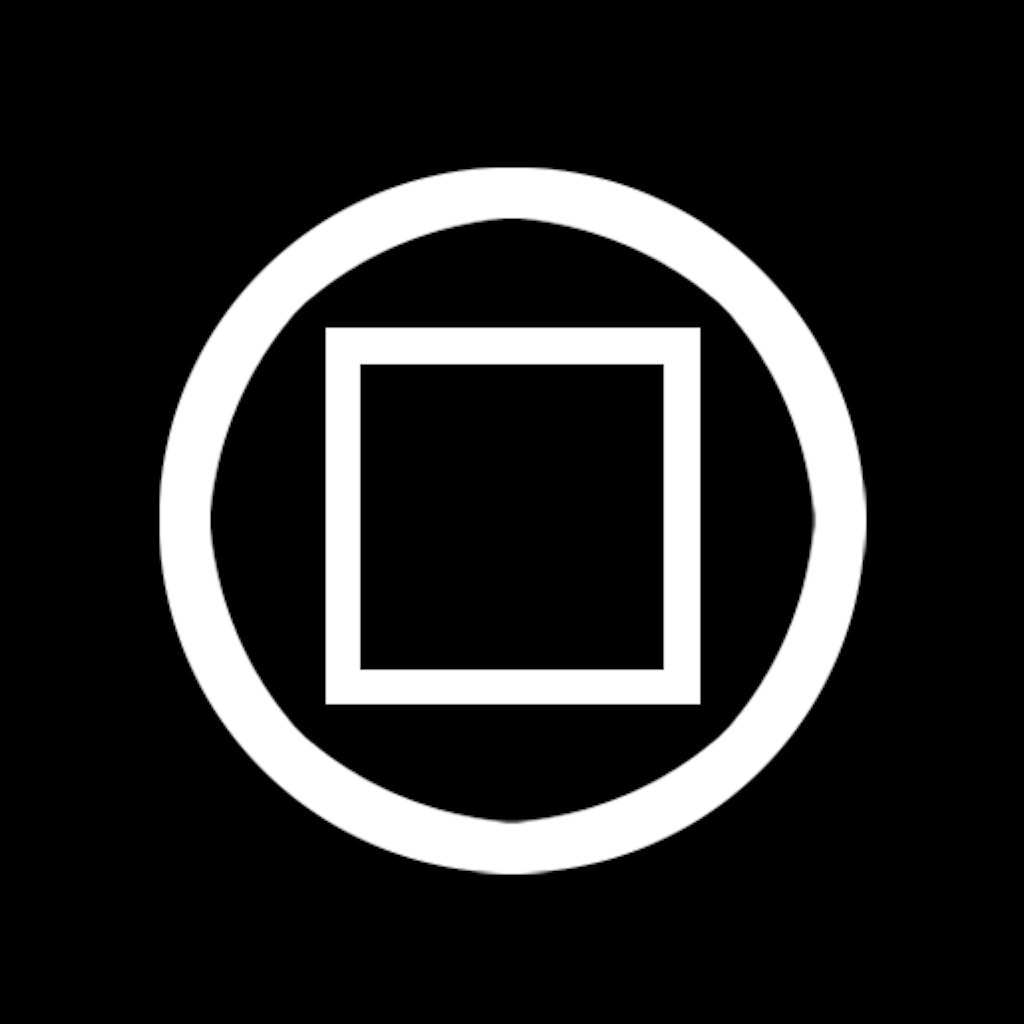 iWorkspace 1.3
iWorkspace 1.3










 [どんブロ] ブログを書くモチベーションとツールについて私の思うこと。 #ブロネク 他 | 覚醒する @CDiP
[どんブロ] ブログを書くモチベーションとツールについて私の思うこと。 #ブロネク 他 | 覚醒する @CDiP
 ブログを更新再開するときに再会する人 - 北の大地から送る物欲日記
ブログを更新再開するときに再会する人 - 北の大地から送る物欲日記


























 動画をダウンロード Pro - iBolt ダウンロードマネージャ 2.8
動画をダウンロード Pro - iBolt ダウンロードマネージャ 2.8 毎日ブロネクは次の日の通勤時間にiPhoneで毎日見ています。 | こけらブログ_
毎日ブロネクは次の日の通勤時間にiPhoneで毎日見ています。 | こけらブログ_








 動画をダウンロード - iBolt ダウンロードマネージャ 2.8
動画をダウンロード - iBolt ダウンロードマネージャ 2.8
















